Kratek vodnik za lažji dostop do računalnika iz telefona (09.15.25)
Živimo v priročno povezanem svetu in tehnologija ima veliko rešitev za ponavljajoče se potrebe po povezovanju različnih elektronskih naprav in naprav. Če na primer ugotovite, da je treba z računalnikom vzpostaviti povezavo z napravo Android, lahko to preprosto storite prek oddaljenega dostopa.
Oddaljeno namizje je način za daljinsko upravljanje drugega računalnika in je lahko izvedeno s programsko opremo ali eno od teh dveh pogostih strategij:
- Protokol oddaljenega namizja - Izdelal ga je Microsoft, RDP zahteva odjemalsko in strežniško programsko opremo doma in oddaljenih računalnikov . Strežniška programska oprema je vgrajena v sistem Windows 10 in je na voljo tudi za Linux, medtem ko so odjemalci na voljo za večino operacijskih sistemov.
- Računalništvo navideznega omrežja - VNC se opira na oddaljeni medpomnilnik ( RFB) in deluje z namiznimi okolji Windows, macOS in Linux z uporabo sistema X Window.
Za oddaljeno namizje med telefonom in računalnikom obstajajo različni pomembni razlogi, med drugim dostop do pozabljene datoteke, omogočanje predstavnostnega strežnika, posodabljanje programske opreme in izklop ali ponovni zagon naprave.
Tukaj so posebne tehnike za oddaljeni dostop do računalnika iz telefona:
Nasvet za profesionalce: v računalniku poiščite težave z zmogljivostjo, neželenimi datotekami, škodljivimi aplikacijami in varnostnimi grožnjami
, ki lahko povzročijo sistemske težave ali počasno delovanje .
Posebna ponudba. O Outbyteu, navodilih za odstranitev, EULA, pravilniku o zasebnosti.
1. način: Uporaba RDPStrežniška programska oprema RDP je del sistema Windows 10 in je za Linux na voljo prek xrdp, ki ga boste našli tudi za macOS. Uporabniki sistema Windows lahko z oddaljenim namizjem nadzorujejo sistem Windows 10 Pro in Enterprise; Windows 8 / 8.1 Enterprise in Pro; in Windows 7 Professional, Ultimate in Enterprise. Ko ugotovite, da se RDP izvaja v vašem računalniku, si oglejte brezplačno Microsoftovo aplikacijo RDP za Android. Sledite tem navodilom:
Ta popravek je hiter, enostaven in skoraj neboleč za namestitev. Ta popravek deluje v sistemih Windows, Mac, Linux, Android in iOS. Če uporabljate Chrome in želite preizkusiti to metodo, sledite tem korakom:
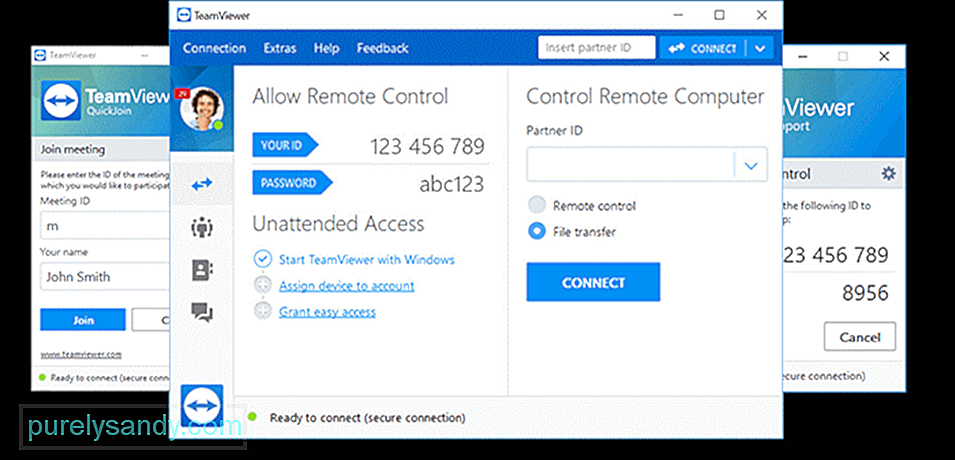
Tu je nekaj aplikacij za Android, ki lahko poskrbijo za vaš poslanstvo:
- KiwiMote - Ta visoko ocenjena aplikacija Trgovina Play vam omogoča nadzor računalnika prek WiFi-ja. S strežniško programsko opremo, ki je lahka, prenosna in deluje v različnih operacijskih sistemih, podpira vse različice Androida nad 4.0.1.
- TeamViewer - to omogoča daljinsko upravljanje računalnikov, ki se izvajajo v sistemih Windows, Linux in Mac. Omogoča celo daljinsko upravljanje drugih naprav Android in prenosnih naprav Windows 10, ne da bi morali biti v istem omrežju WiFi ali lokalnem omrežju.
- Unified Remote - Ta aplikacija uporablja Bluetooth ali WiFi za daljinsko upravljanje računalnika. Prednaložen je s podporo za več kot 90 dobro znanih programov.
Obstaja nešteto drugih možnosti za oddaljeni dostop, vendar upamo, da smo vam prinesli dobro izbira izbire za vaše potrebe na daljavo.
Vedno poskrbite tudi za to, da je računalnik v obliki vrha in hitro in nemoteno teče skozi varno, učinkovito orodje za popravilo računalnikov za sisteme Windows.
Veliko sreče in delite svoje misli spodaj!
YouTube Video.: Kratek vodnik za lažji dostop do računalnika iz telefona
09, 2025

